SolidWorks 使い方 入門
ソリッドワークス
メール
3Dプリンターのデータ作成、修正、造形 株式会社 サンエツ
SolidWorks 視線に垂直
「視線に垂直」コマンドでモデルの斜めを修正します。
選択した面にモデルが垂直に移動します。
この方法を利用すると、モデルの正面をどこでも好きな位置に変更することができます。
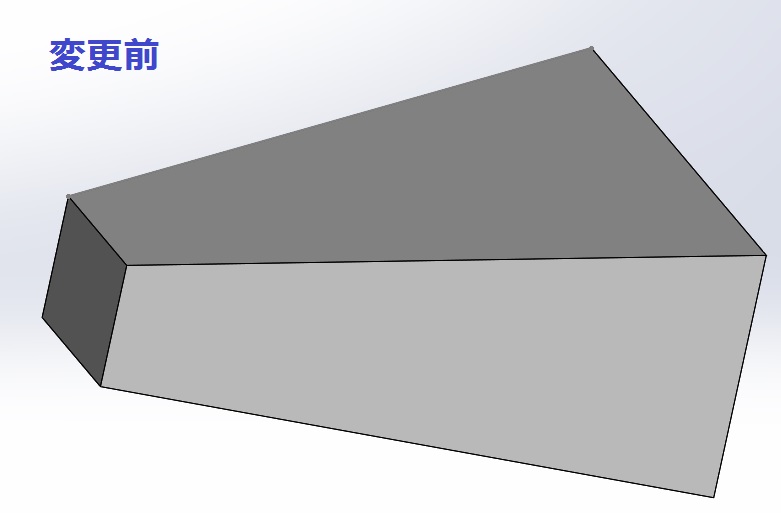

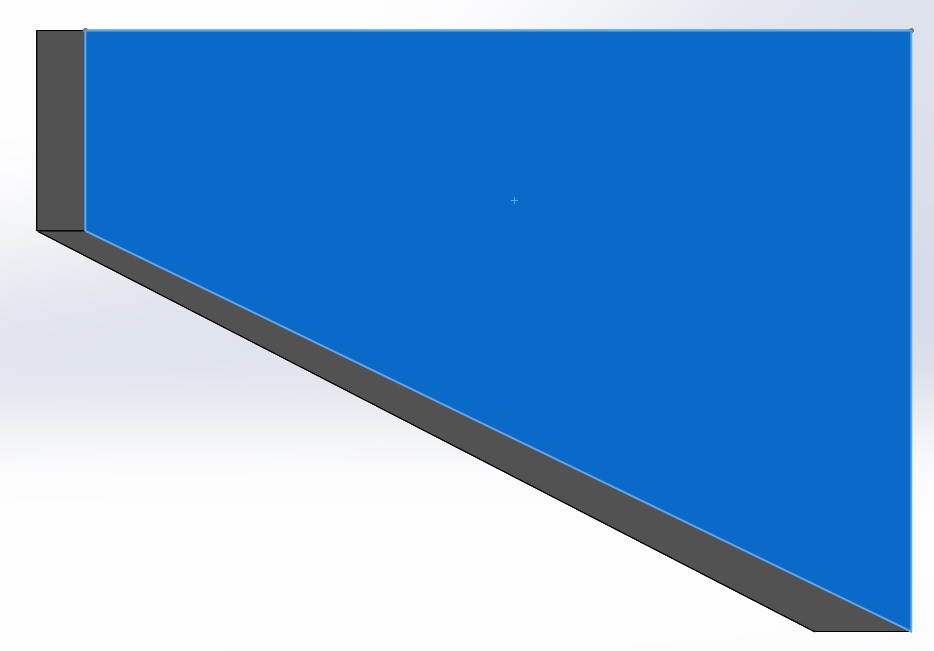
下の画像は面をクリックして
「 」を押した場合と変更前の画像です。
」を押した場合と変更前の画像です。
 」を押した場合と変更前の画像です。
」を押した場合と変更前の画像です。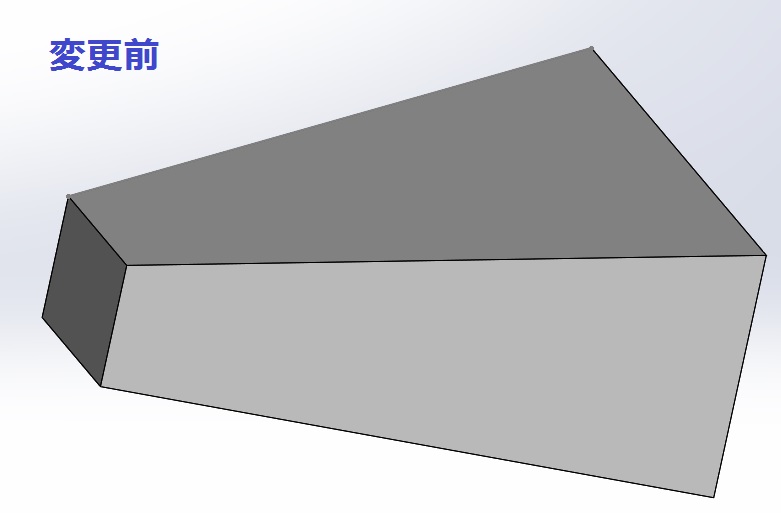
面を選択します。
次に「 」を選択します。
」を選択します。
 」を選択します。
」を選択します。

モデルが見た方向に垂直に移動します。
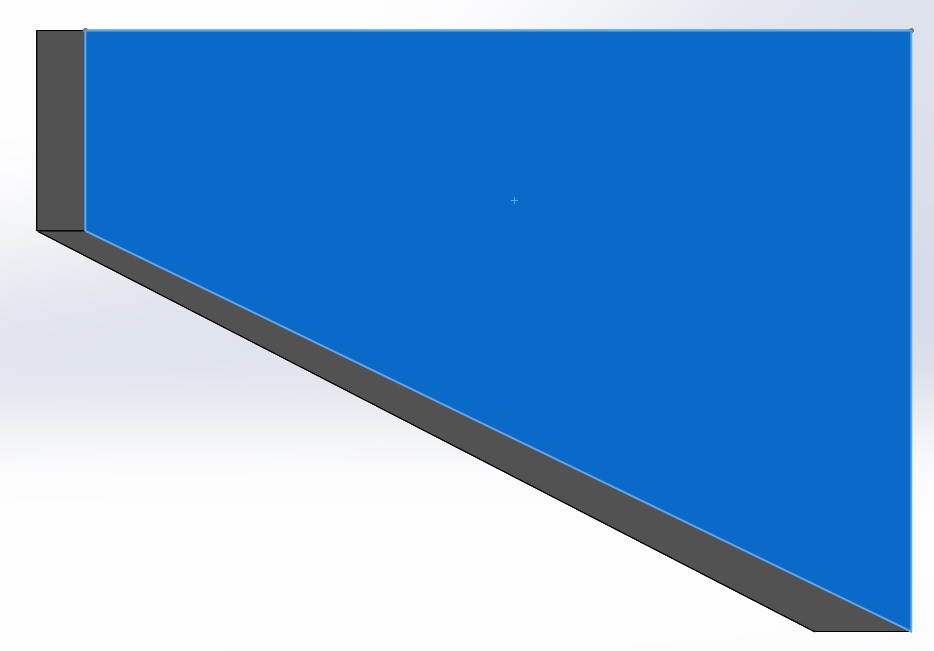
見た目に垂直方向を正面図に変更する方法
下記のモデルの正面図を変更します。
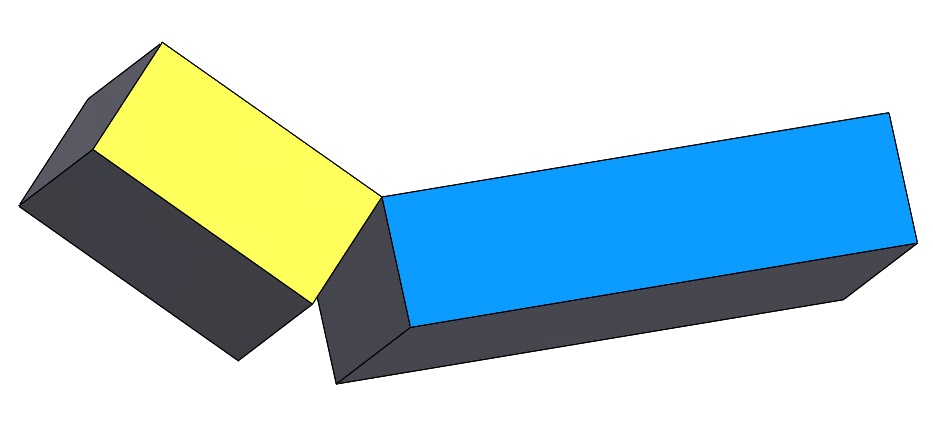
現状の正面図はこのようになっています。
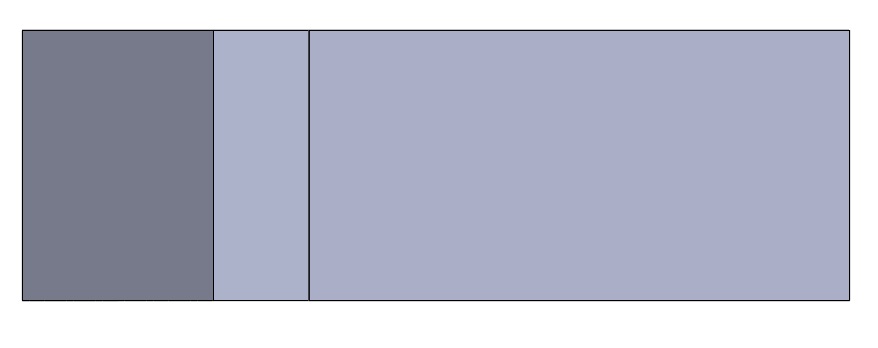
青い面を正面図に変更します。 青い面をタップまたはクリックします。面がハイライトします。

青い面が選択できたら「
」 でみた方向に垂直にします。
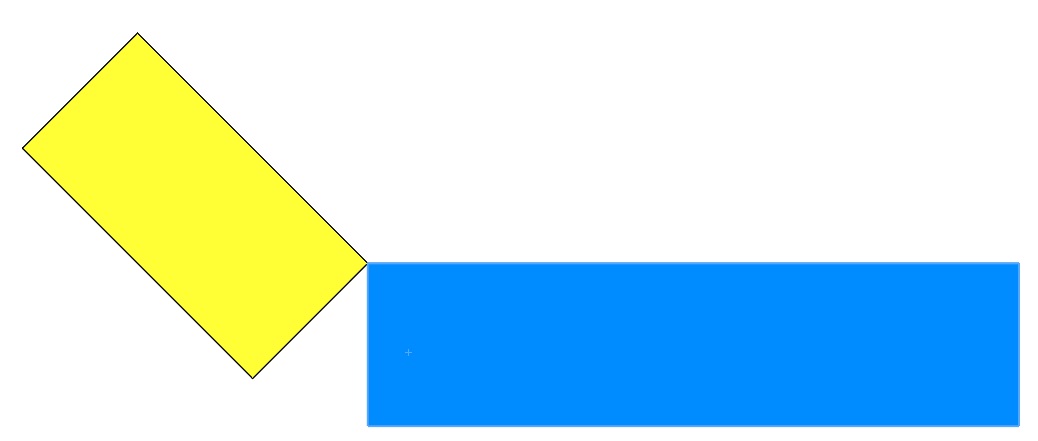
IMEパッドが半角文字になっていることを確認してスペースキーをたたきます。 下の画像のようになります。
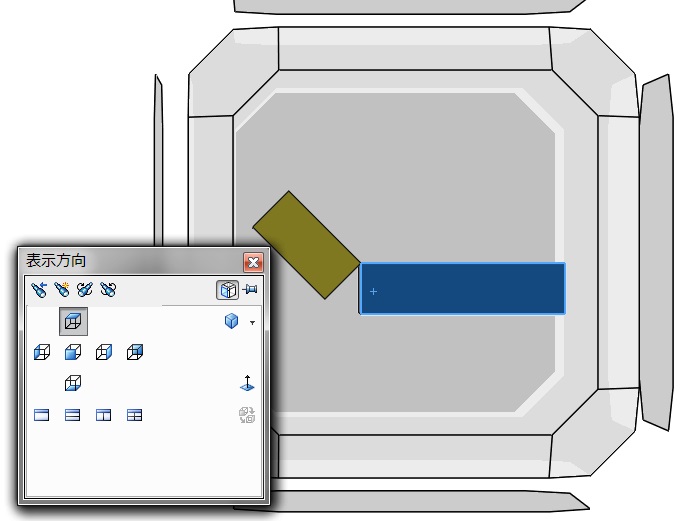
この状態のまま「標準表示方向の更新」をクリックして正面を選択します。
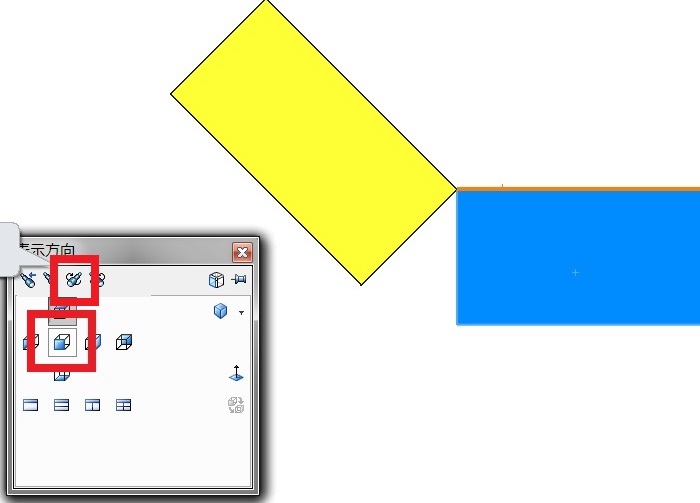
正面を選択すると、メッセージボックスが表示されますが「OK」をタップまたはクリックしてください。

正面の方向の変更は完了しましたので、表示方向のボックスは「×」で閉じます。
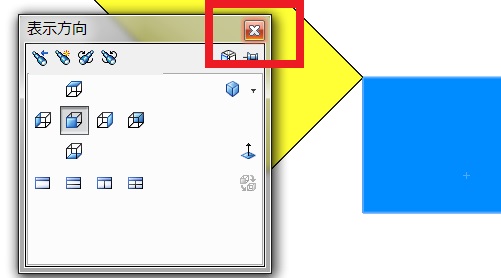
斜めになった部品の方向変更
アセンブリの作成などを行うと、 参照間関係の都合などから方向が思いもよらない方向になってしまうことがあります。 ここでは少しおかしなモデルを用いて解説します。このようなモデルの方向を使用します。
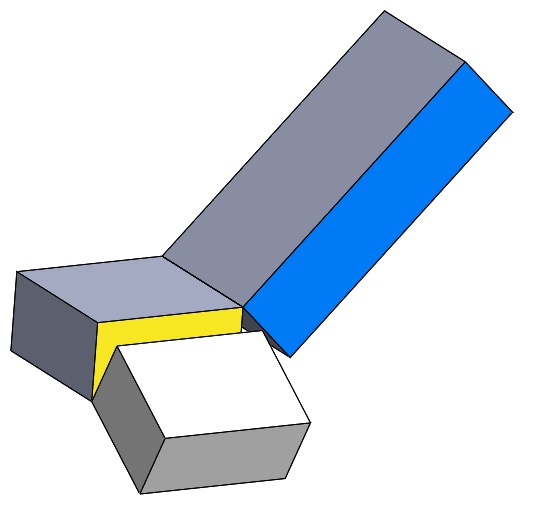
このモデルは白い部分の面が正面になっています。
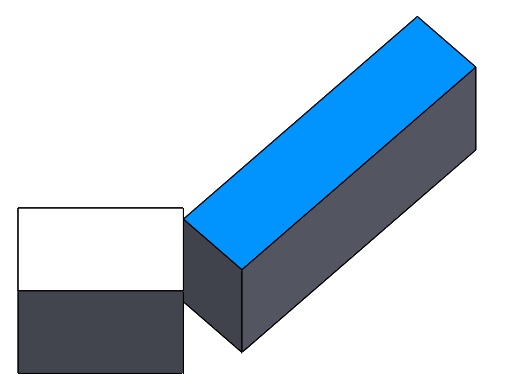
黄色い面を選択して、コントロールキーを押したまま黄色いモデルの平面をクリックします。
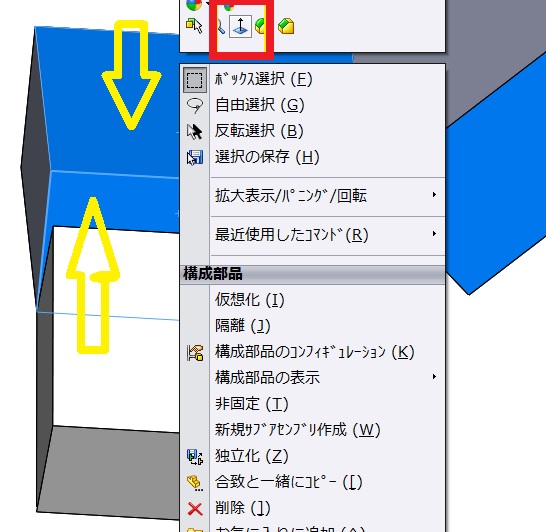
黄色い面が見た方向から垂直になりました。 このままこの面を正面に変更します。
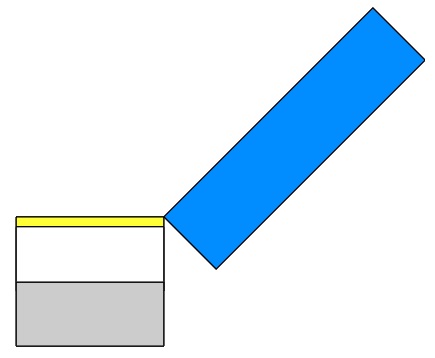
現在の向きに更新しますので、 「標準表示方向の更新」→「正面」と進んで変更が終了したら「×」をクリックしてウィンドウを閉じます。 方向の変更は完成です。
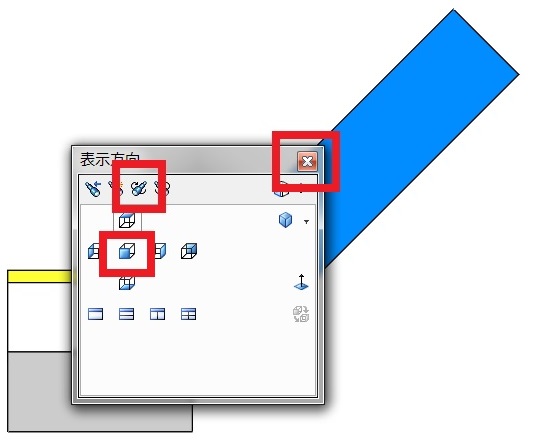
完成画像です。
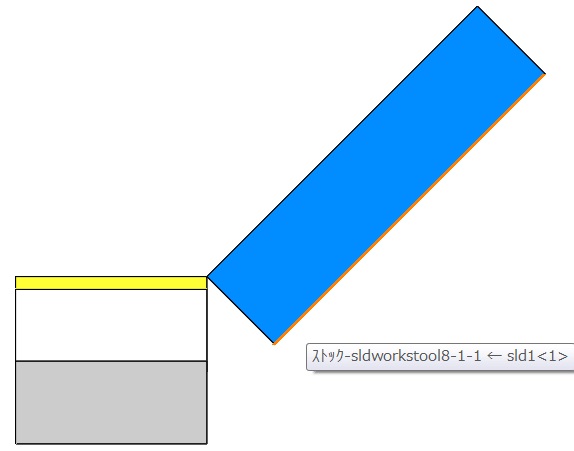
モデルの方向変更を利用しました。
図面等を作成するにあたっては必須の項目ですので、利用するようにしましょう。
ツイート
前のページに戻る場合はコチラ↓
基本操作編INDEXに戻る場合はコチラ↓
